- 系统
- 教程
- 软件
- 安卓
时间:2021-03-26 来源:u小马 访问:次
使用Win10系统的用户都知道,当我们每次要登录系统的时候,都会要求我们输入PIN码或者密码,这样让很多用户觉得很是麻烦,而且也影响了开机速度,那么我们要怎么取消PIN码或密码登录直接进入系统呢?接下来小编就跟大家介绍一下具体的方法如下。
在使用Win10系统时,用户为了电脑更安全,个人隐私文件不被窥视,为有效防止外人乱动自己的电脑,都会在Win10系统开机的时候添加PIN码保护系统。但是,如果是自己家用电话的话,在开机的时候也不必设置密码。那么怎么样设置,才能撤销Win10开机密码,直接进入桌面。接下来小编就给大家介绍下如何取消PIN码的方法。
Win10取消PIN码或密码登录直接进入系统
1、在Windows10桌面上,点击开始菜单按钮,在弹出菜单中点击“设置”菜单项。
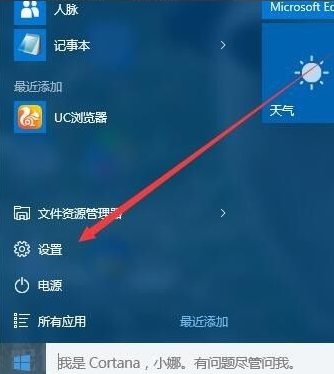
2、在打开的设置窗口中,找到“帐户”图标,点击该图标进入帐户设置。
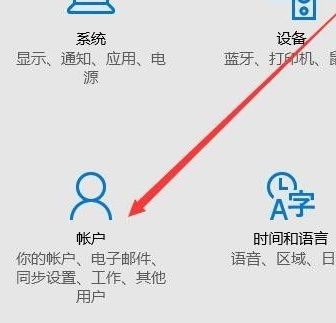
3、在打开的帐户设置窗口中,点击左侧边栏的“登录选选项”快捷链接。
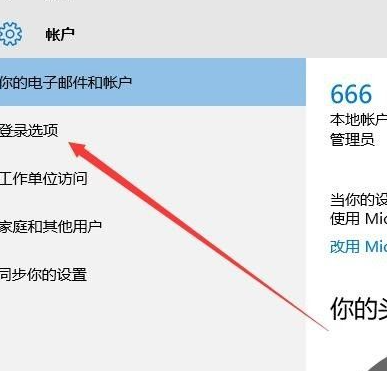
4、这时在右侧窗口中会显示出登录 相关的要慢慢来地,找到PIN码一栏,点击“删除”按钮。
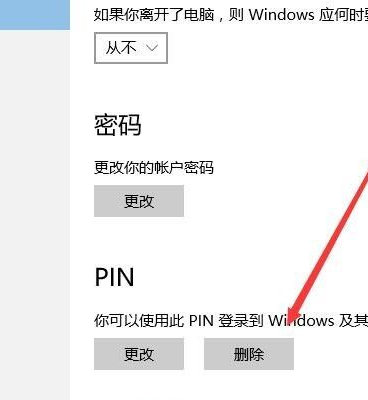
5、这时会弹出确认删除PIN码的提示,再次点击“删除”按钮。
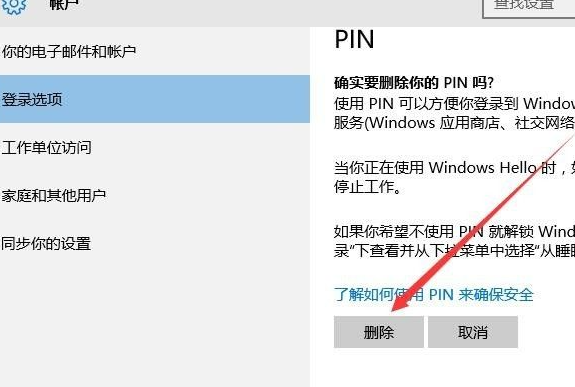
6、为保证帐户的安全,在删除密码前,需要输入你Windows10的登录密码,输入登录密码后,点击确定按钮即可。
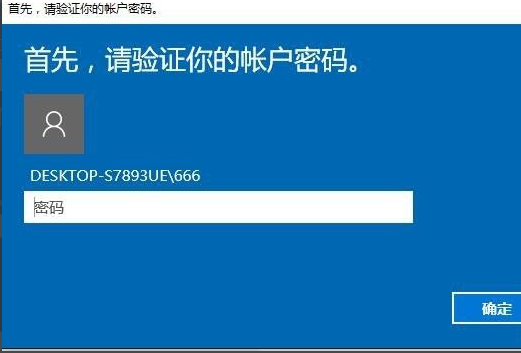
7、一会系统不会删除PIN码登录密码,这时再查看登录选项窗口,PIN码已删除。
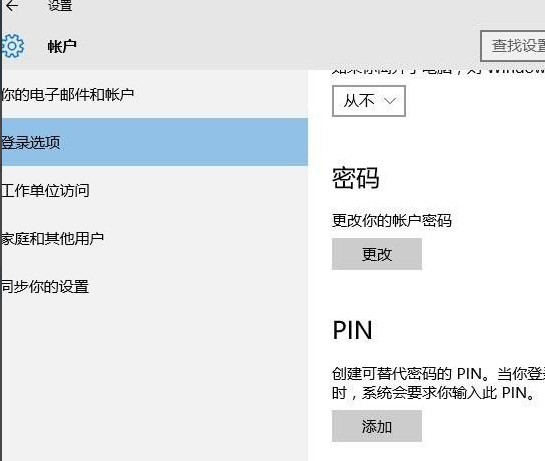
上述跟大家介绍的就是关于Win10下怎么取消PIN码或密码登录直接进入系统的全部内容,大家可以参照上面的方法进行操作吧,这样以后就可以直接进入系统不用输入密码了。更多系统教程请继续关注Win10u小马。





